2025 年三大 MP4 修復軟體評測 [Windows/macOS]
需要一個可靠的 MP4修復程式 隨著科技的快速發展,視訊已成為一種必需品,因為它仍然是工作、娛樂和交流中最廣泛使用的內容形式之一。然而,無論我們的設備和軟體多麼先進,MP4 檔案仍然容易因本文中提到的一些問題而損壞。
在本篇評測中,我們將探討 2025 年與 Windows 和 macOS 相容的三大 MP4 修復工具,重點介紹它們的功能、效能和整體價值。此外,我們將深入探討這些問題的可能原因,以便您了解這些問題發生的原因以及如何預防。
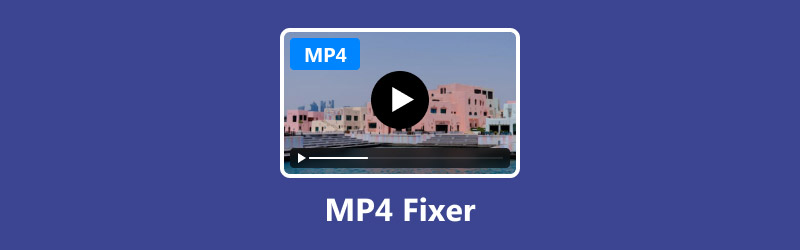
第 1 部分。導致 MP4 視訊損壞的原因
即使使用當今先進的設備和軟體,MP4 視訊仍然容易受到損壞。錄製、傳輸或播放過程中的一個小故障可能會損壞文件,使其部分可播放,甚至更糟的是,完全無法播放。損壞程度可能從輕微的視覺失真到音訊和視訊的完全遺失。因此,了解導致 MP4 檔案損壞的原因至關重要,因為它可以幫助您防患於未然,並選擇合適的 MP4 修復工具。以下是一些最常見的原因:
文件傳輸中斷
如果您的電腦、相機或手機在檔案傳輸過程中斷電力、斷開連線或意外關機,傳輸過程可能會中途停止。這通常會導致 MP4 檔案不完整,缺少重要數據,從而導致檔案無法正常播放。
故障儲存設備
儲存媒體的實體問題,例如硬碟壞磁區或記憶卡損壞,可能會損壞其儲存的資料。隨著時間的推移,磨損或製造缺陷可能會導致這些設備損壞您儲存的影片。
壓縮不當
使用低品質或不可信的軟體壓縮 MP4 檔案可能會刪除或損壞重要的元資料和視訊幀。這可能會導致片段遺失、視覺效果失真或音訊視訊不同步等錯誤。
軟體當機
使用不穩定的軟體編輯、轉換或匯出影片可能會導致突然關機或中途出錯。這可能會導致 MP4 檔案部分寫入或損壞,最終無法播放。
病毒或惡意軟體攻擊
有害軟體可能會直接修改、覆寫或刪除 MP4 檔案的某些部分。在某些情況下,病毒可能會加密或擾亂數據,導致檔案無法打開,除非修復或恢復。
不支援的編解碼器
MP4 檔案需要特定的編解碼器才能正常播放。如果這些編解碼器缺失、過期或不相容,您的媒體播放器可能會錯誤處理該文件,導致播放錯誤,甚至在嘗試處理時造成文件損壞。
第 2 部分:2025 年最受歡迎的 MP4 修復程序
現在您已經了解了 MP4 影片無法播放或損壞的可能原因,是時候探索一些可以修復它們的工具了。 2025 年,一些 MP4 修復程式因其快速檢測檔案問題、修復損壞資料以及在不影響品質的情況下恢復流暢播放的能力而脫穎而出。以下是 3 款可以幫助您修復損壞 MP4 檔案的頂級 MP4 修復程式。
ArkThinker視訊修復
ArkThinker視訊修復 是一款 MP4 修復工具,旨在快速有效地修復損壞的 MP4 檔案。該工具採用先進的修復演算法,甚至允許您上傳範例影片來重建檔案結構,確保音訊和視訊都能恢復到原始品質。此外,該工具易於初學者使用,可滿足任何類型的使用者需求。最後,其直覺易用的介面使用戶能夠輕鬆瀏覽所有功能,確保從頭到尾的修復過程順利進行。
主要特點:
• 支援多種格式,如 MP4、MOV、3GP 等。
• 修復影片的速度比傳統工具快 3 倍。
• 使用AI技術實現準確、無縫的恢復。
• 修復損壞檔案的成功率高達 99%。
• 在修復過程中和修復後保持原有品質。
• 修復因轉換錯誤、儲存裝置故障、匯出失敗或傳輸中斷而損壞的影片。
• 從損壞或受損的裝置中復原檔案。
• 允許在儲存之前預覽已修復的影片。
• 透過加密和不收集資料來確保隱私和安全。
• 相容於 Windows 和 macOS。
如何使用ArkThinker視訊修復工具修復MP4檔案:
首先,您需要在您的電腦上下載並安裝該工具。
完成後,啟動該工具,點擊螢幕右側上傳範例影片。同時,點擊螢幕左側,上傳您想要修復的損壞的 MP4 檔案。
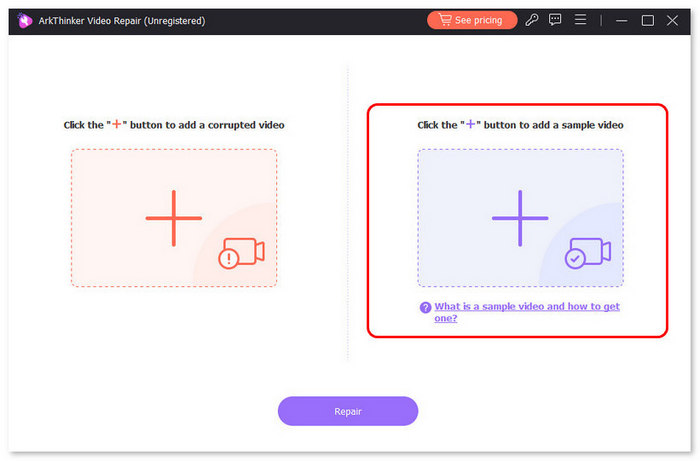
筆記: 範例影片的格式必須與要修復的損壞影片的格式相同。之後,點擊 維修 按鈕。
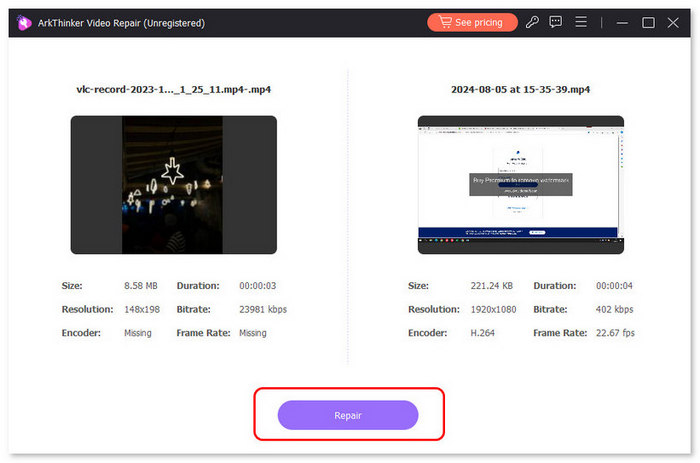
影片修復完成後,點選預覽按鈕預覽修復後的影片。然後,點擊 節省 出口。
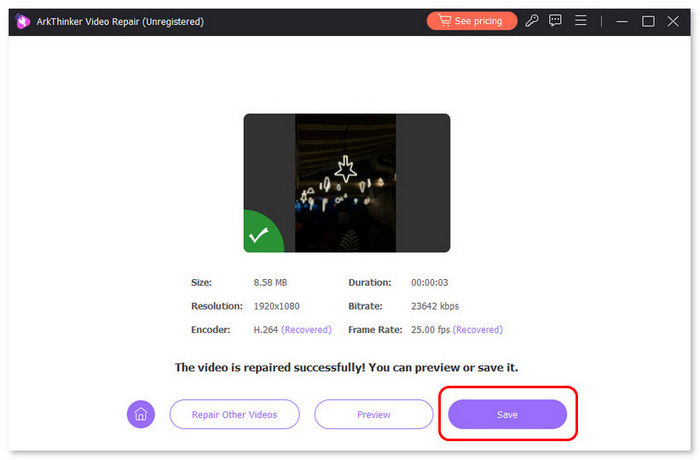
ArkThinker 確實是最好的之一 MP4 文件 修復專家。其先進的修復功能、AI 技術整合、多種視訊格式支援以及直覺的介面,使其成為處理損壞視訊的可靠選擇。
Wondershare Repairit - 影片修復
另一個不容錯過的 MP4 修復工具是萬興優轉視訊修復工具 (Wondershare Repairit Video Repair)。這款工具可協助修復損壞的 MP4 文件,並解決常見的播放問題,例如影片無法開啟、卡頓或顯示視覺錯誤。此外,它支援多種格式,包括 MP4、MOV 和 M4V,並提供兩種修復模式:快速修復(適用於輕微損壞)和進階修復(適用於更嚴重的情況)。雖然它在許多情況下都有效,但其性能取決於視訊損壞的程度和類型。
主要特點:
• 修復損壞的 MP4、MOV 和 M4V 檔案。
• 快速修復輕微的 MP4 損壞。
• 具有針對嚴重損壞的進階修復功能。
• 支援大量視訊修復。
• 相容於 Windows 和 Mac。
如何使用萬興修復專家 - 視訊修復來修復 MP4 檔案:
首先,您需要在您的電腦上下載並安裝該工具。
啟動工具並點擊 影片修復 載入您想要修復的損壞的 MOV 檔案。
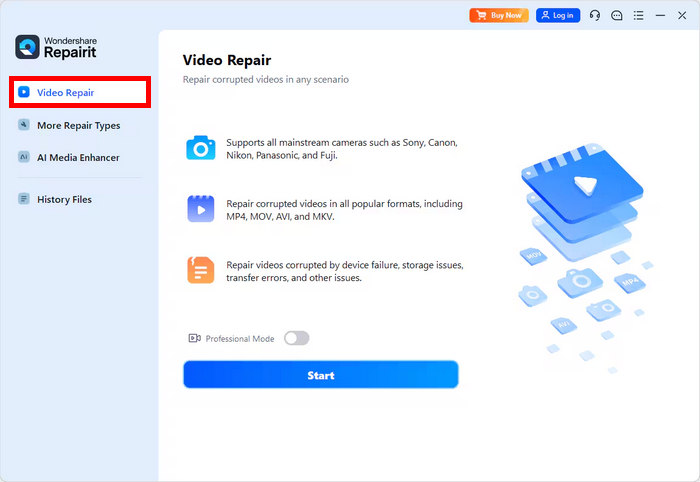
現在,點擊 維修 下面的按鈕開始修復 MOV 檔案。
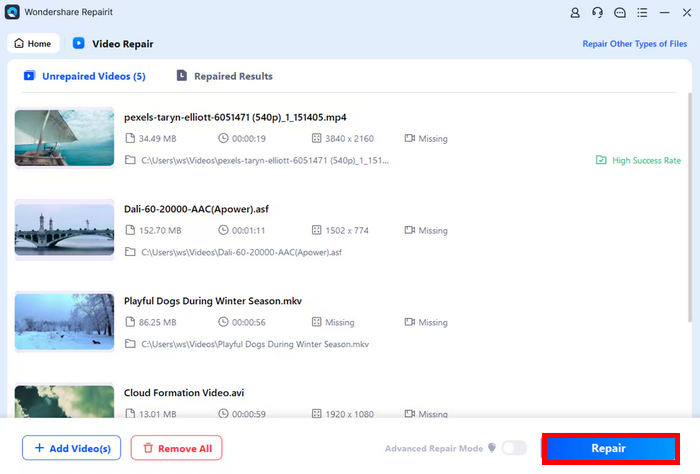
播放預覽視頻,檢查是否真的修復了。如果一切順利,只需點擊 節省 按鈕。
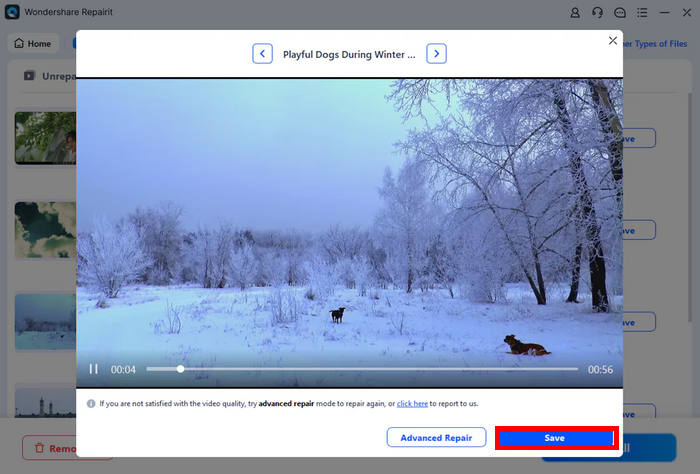
筆記: 如果您對結果不滿意,可以使用進階修復進一步修復損壞的 MOV 檔案。
修復影片
同時,如果你想要一個在線上修復 MP4 檔案的方法,Fix.video 是一個不錯的選擇。這款線上 MP4 修復工具旨在 修復損壞的 MP4 文件 直接從瀏覽器進行修復。使用此工具,用戶只需上傳損壞的影片即可修復。然而,與桌面軟體相比,它的功能可能較為有限,尤其是在處理嚴重損壞的檔案或較大影片時。即便如此,這款工具仍然是隨時隨地快速修復影片的理想選擇。
主要特點:
• 可直接從任何瀏覽器執行。
• 支援上傳損壞的 MOV 檔案。
• 恢復損壞的 MOV 影片的可播放性。
如何使用Fix.video:
首先,在您的網頁瀏覽器上,輸入並蒐索 Fix.video。
進入工具介面後,點擊 + 按鈕 並從您的電腦中選擇損壞的 MP4 檔案。
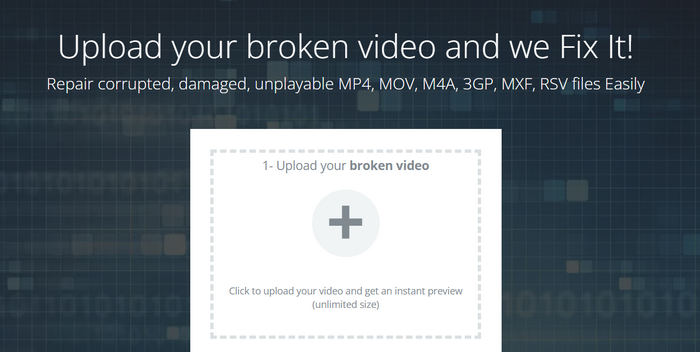
點選 維修 按鈕並等待該過程完成。
完成後,將修復後的 MP4 檔案下載到您的電腦。
筆記: 此工具會減慢修復 MP4 檔案的速度,即使檔案不是很大也是如此。因此,如果您想修復損壞的 MP4 文件,這可能不適合您。
第 3 部分. MP4 Fixer 常見問題解答
什麼是 MP4 修復程式?
MP4修復程式是專門用於修復損壞的MP4檔案的工具或軟體。它的工作原理是重建丟失或損壞的數據,使視訊能夠再次流暢播放,而不會出現卡頓、跳過或音訊遺失等錯誤。
線上 MP4 修復程式是否與桌面軟體一樣有效?
像 Fix.Video 這樣的線上 MP4 修復工具可以輕鬆進行快速的小規模修復,但在檔案大小、速度和複雜的損壞問題方面可能存在局限性。桌面工具通常提供更高級的功能、更高的成功率,並且能夠更好地處理大型或嚴重損壞的檔案。
我怎麼能防止 MP4 檔案將來損壞?
為了降低 MP4 損壞的風險,請務必安全地彈出儲存設備,避免在檔案傳輸過程中突然關機,使用可靠的壓縮工具,保持軟體和編解碼器更新,並定期掃描系統中的惡意軟體。
結論
雖然遇到任何與 MP4 檔案相關的問題都會讓人非常沮喪,但好消息是,有一些工具和方法可以幫助解決它。現在你已經了解了 MP4修復程式 使用這款工具,您可以自信地恢復視頻,讓它們再次流暢播放。無論是快速修復小故障,還是完全恢復嚴重損壞的文件,合適的軟體都能帶來顯著的效果。別讓損壞的 MP4 毀了您的一天。立即試用這些工具吧!
你怎麼看這個帖子?點擊評價這篇文章。
出色的
評分: 4.9 / 5(基於 542 票)


